Galaxy cihazı, üçüncü taraf uygulamaları yüklendikten sonra yavaşlıyor, donuyor veya reklamlar gösteriyor
Galaxy cihazınıza yakın zamanda bir üçüncü taraf uygulaması yüklediyseniz, sık sık “yavaşlama olabilir”, “pil hızla boşalıyor”, “düşük depolama alanı”, “cihaz ısınıyor” veya “akıllı telefon tehlikeli” gibi açılır pencereler veya mesajlar görebilirsiniz. Cihaz Bakımı özelliğini kullanarak gereksiz üçüncü taraf uygulamalarını uyku moduna almanın yanı sıra kötücül yazılımlar için tarama yapabilir, pil kullanımını kontrol edebilir ve depolama alanını boşaltabilirsiniz. Veya sorunlu ya da zararlı uygulamaları kaldırabilirsiniz.
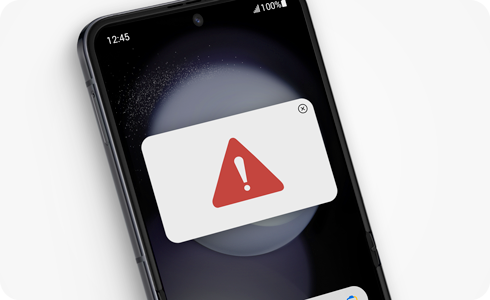
Not: Galaxy cihazınıza onaylanmış uygulamalar yüklemek için Galaxy Store ve Play Store'u kullanmanız önerilir.
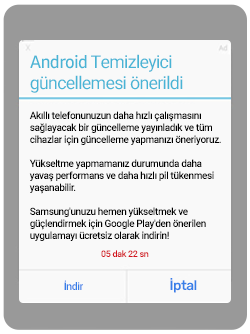
Cihazınıza yüklenmiş olabilecek üçüncü taraf uygulamalarını takip etmek için Cihaz Bakımı bildirimlerini kullanabilirsiniz. Cihaz Bakımı, kötü amaçlı uygulamaları tarayacak ve ardından bildirimlerle sizi uyaracaktır.
Uyku modundaki uygulamaları kontrol edin
Uygulamaları kaldırın
Yanlışlıkla Cihaz Bakımı bildirimini temizlediyseniz, yine de Cihaz Bakımı menüsünü ve öz tanılama özelliğini kullanarak Galaxy cihazınızdaki zararlı uygulamaları kontrol edebilir ve kaldırabilirsiniz. Ancak, uygulamayı görüntüleyebilmek için önce Cihaz Bakımı'nda uyku moduna almalısınız.
Uyku modundaki uygulamaları kontrol edin
Uygulamayı silin
Kötü amaçlı uygulamalarla ilgili Cihaz bakımı bildirimleri almadıysanız bile, istenmeyen uygulamaları yine de Galaxy cihazınızdan kaldırabilirsiniz. Uygulamayı Uygulamalar ekranında bulamıyorsanız, Ayarlar ekranındaki Uygulamalar menüsünü kullanabilirsiniz.
Geri bildiriminiz için teşekkür ederiz
Lütfen tüm soruları cevaplayın.































